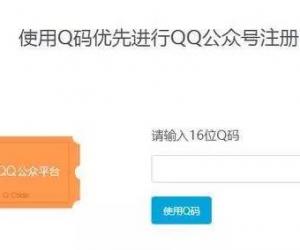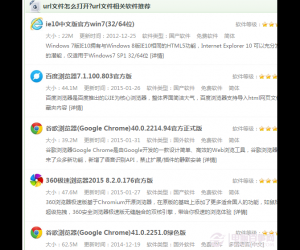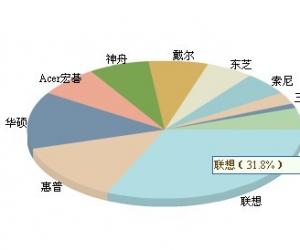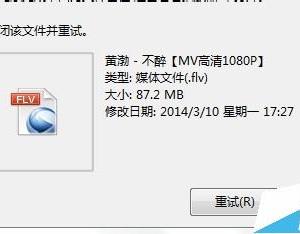怎么给word文档进行添加水印 word文档进行添加水印方法
发布时间:2017-07-06 14:42:34作者:知识屋
怎么给word文档进行添加水印 word文档进行添加水印方法 我们的生活中越来越离不开电脑,但在使用电脑的过程中总会遇到各种各样的问题。知识屋致力于给电脑小白朋友们介绍一些简单常用问题的解决方法,这次给大家介绍的是word文档进行添加水印方法。
1、首先,打开word软件之后,切换至页面布局选项卡,在该选项卡栏中找到水印的选项,如图所示:
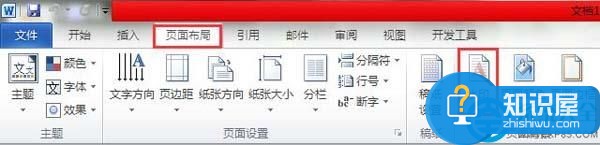
2、打开水印窗口,我们可以直接选择默认的模板水印,也能够自定义水印
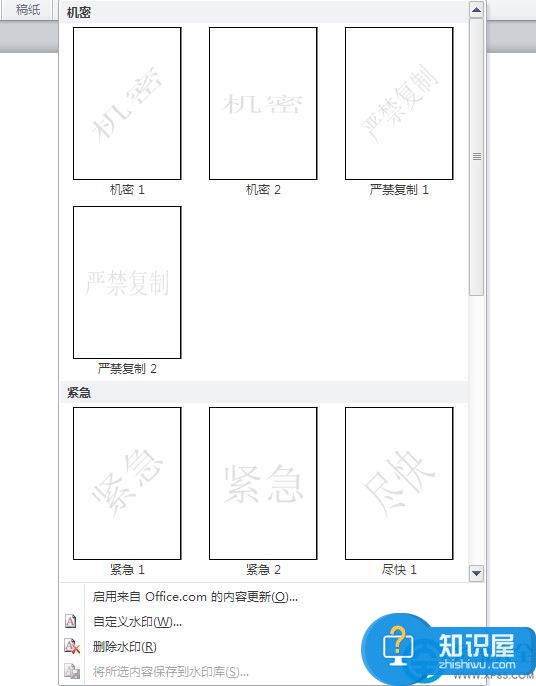
3、若模板中没有所需的样式,则单击“自定义水印”,在弹出对话框后,有图片水印与文字水印供选择,根据需求单击所需内容
4、如果选择文字水印,需要注意的便是版式方面,它能够支持“斜式”与“水平”的两种水印版式,根据需要进行选择,
5、最后,点击确定便会在word背景中增加我们需要的水印效果了
以上就是为您介绍的word文档进行添加水印方法,有兴趣的朋友可以试试以上方法,这些方法简单容易上手,希望对解决大家的问题有一定的帮助。
知识阅读
软件推荐
更多 >-
1
 一寸照片的尺寸是多少像素?一寸照片规格排版教程
一寸照片的尺寸是多少像素?一寸照片规格排版教程2016-05-30
-
2
新浪秒拍视频怎么下载?秒拍视频下载的方法教程
-
3
监控怎么安装?网络监控摄像头安装图文教程
-
4
电脑待机时间怎么设置 电脑没多久就进入待机状态
-
5
农行网银K宝密码忘了怎么办?农行网银K宝密码忘了的解决方法
-
6
手机淘宝怎么修改评价 手机淘宝修改评价方法
-
7
支付宝钱包、微信和手机QQ红包怎么用?为手机充话费、淘宝购物、买电影票
-
8
不认识的字怎么查,教你怎样查不认识的字
-
9
如何用QQ音乐下载歌到内存卡里面
-
10
2015年度哪款浏览器好用? 2015年上半年浏览器评测排行榜!